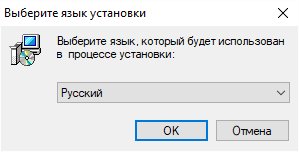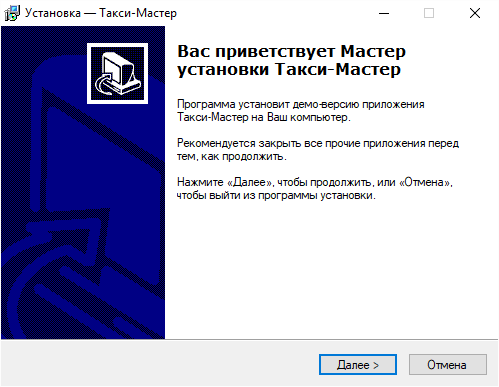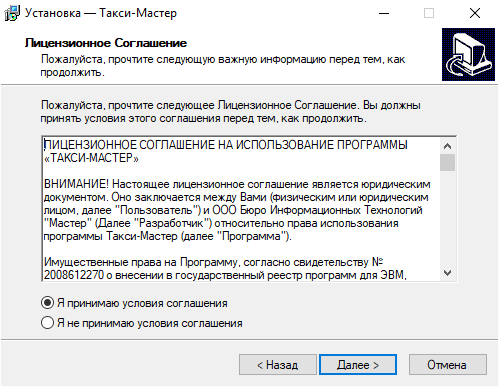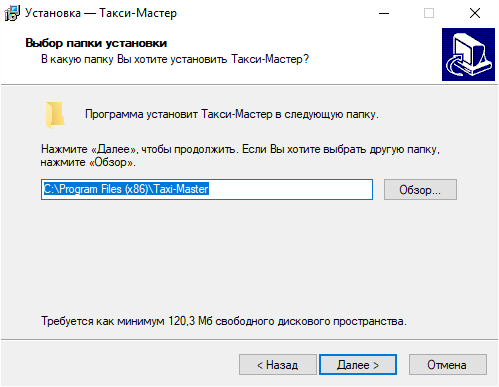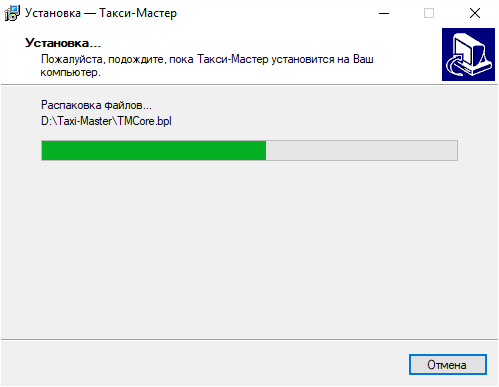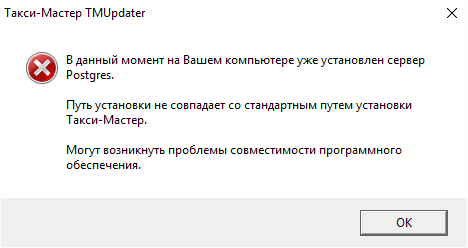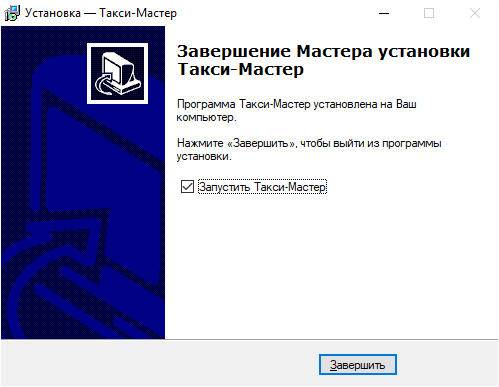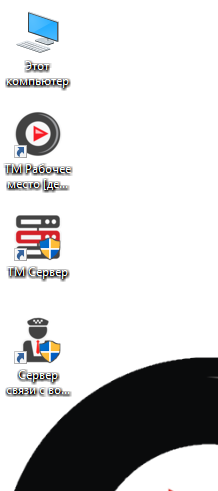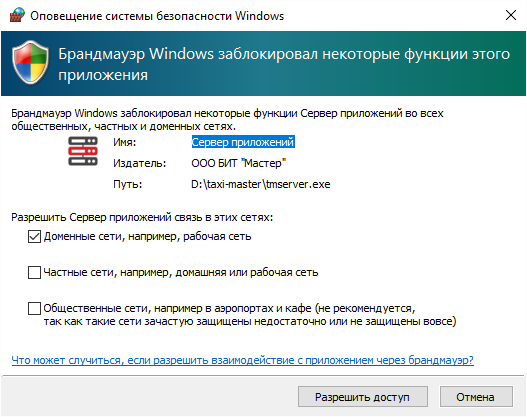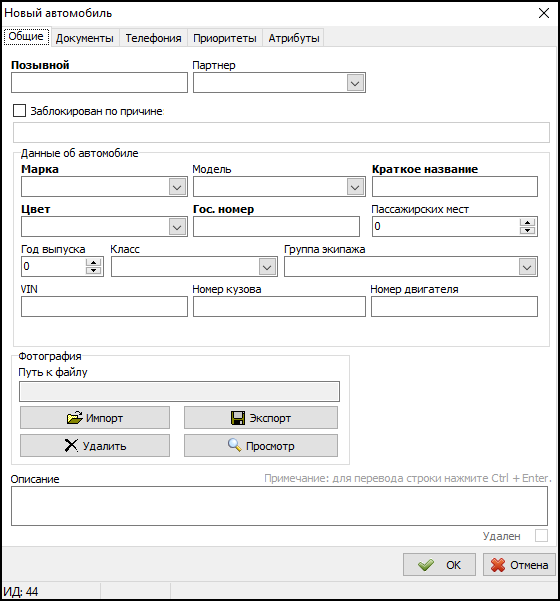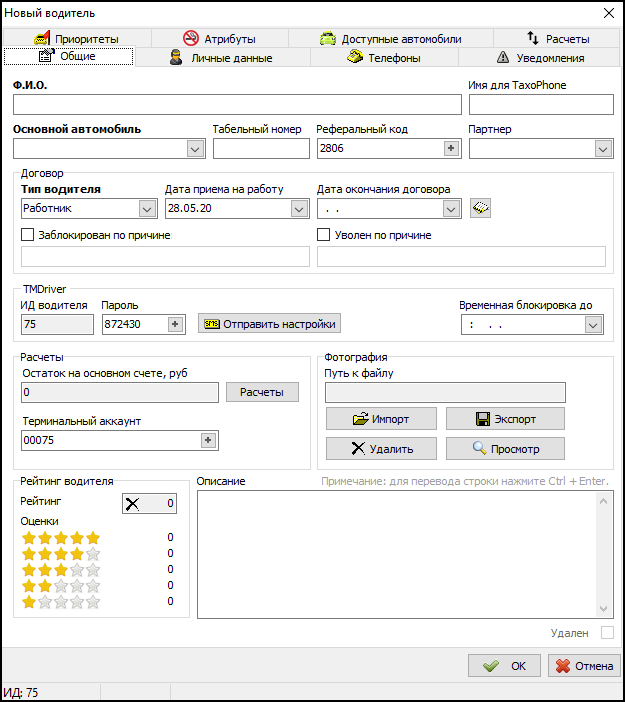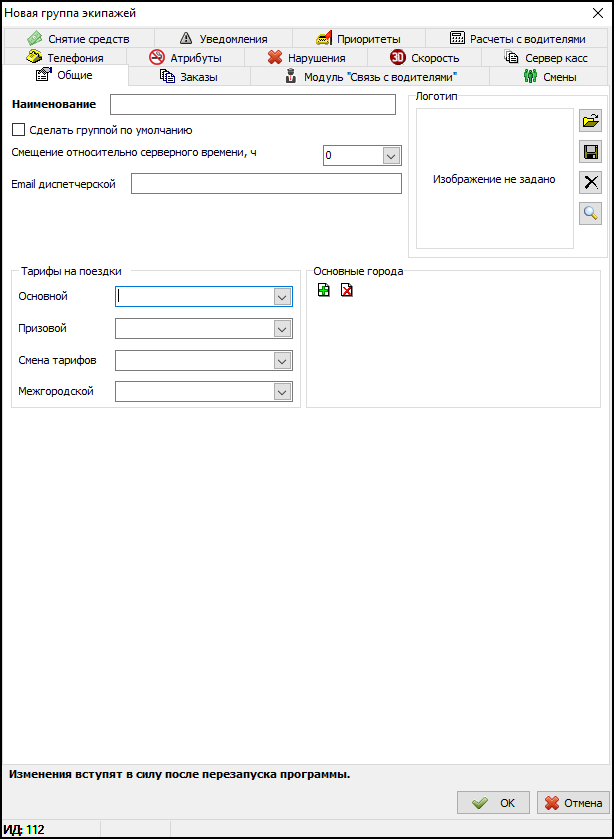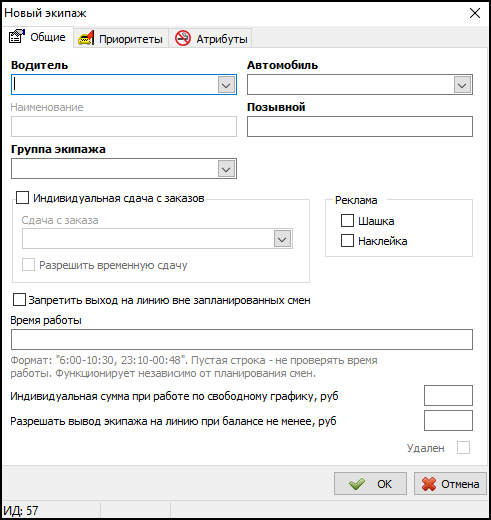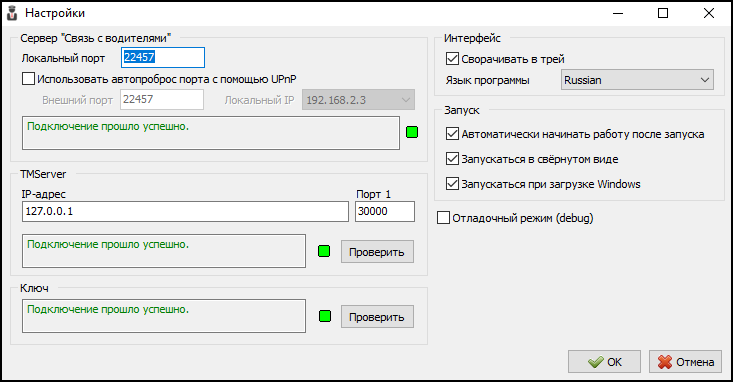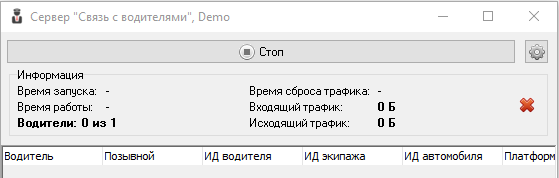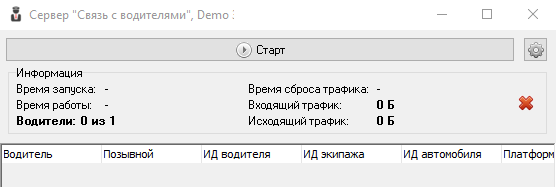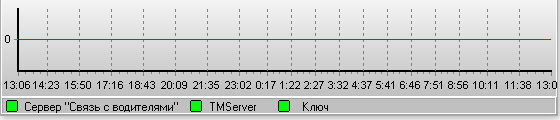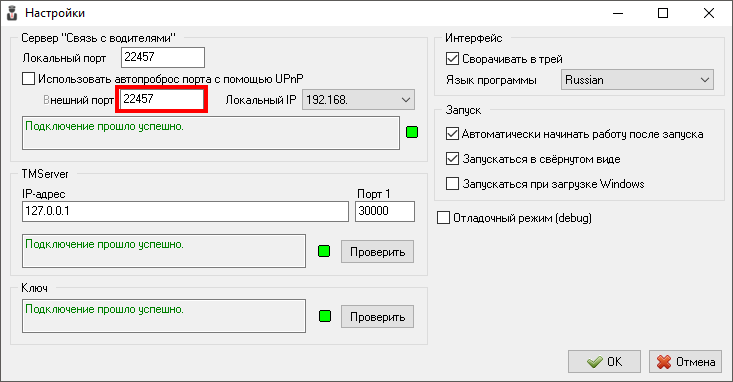Демо-версия Такси-Мастер — различия между версиями
| (не показаны 4 промежуточные версии 3 участников) | |||
| Строка 1: | Строка 1: | ||
| − | '''{{PAGENAME}}''' — демонстрационная версия [[{{ТМ}}]], имеющая | + | '''{{PAGENAME}}''' — демонстрационная версия [[{{ТМ}}]], имеющая ограничения по сравнению с полной версией. |
| − | + | Установка демо-версии происходит так же, как [[Установка {{ТМ}}|установка полной версии]]. | |
| − | # | + | При переходе с демонстрационной версии на полную вы можете использовать старую базу данных (например, если вы уже заполнили [[справочник]]и и необходимо сохранить введенные данные). |
| + | |||
| + | == Установка демо-версии Такси-Мастер == | ||
| + | # Запустите установщик дистрибутива с правами администратора Windows: | ||
| + | #: [[Файл:Запуск установщика дистрибутива с правами администратора.png|центр]] | ||
| + | # Выберите язык установки: | ||
| + | #: [[Файл:Выберите язык установки.png|центр]] | ||
| + | # Нажмите кнопку "Далее": | ||
| + | #: [[Файл:Приветствие установщика.png|центр]] | ||
| + | # Прочитайте условия лицензионного соглашения, выберите "Я принимаю условия соглашения" и нажмите "Далее": | ||
| + | #: [[Файл:Лиц соглашение.png|центр]] | ||
| + | # Оставьте путь для установки по умолчанию или, при необходимости, выберите другой путь, затем нажмите "Далее": | ||
| + | #: [[Файл:Путь установки.png|центр]] | ||
| + | # Дождитесь завершения процесса установки дистрибутива. | ||
| + | #: [[Файл:Процесс установки.png|центр]] | ||
| + | # Если появится сообщение "В данный момент на Вашем компьютере уже установлен сервер Postgres.", ответьте "ОК". | ||
| + | #: [[Файл:В данный момент на Вашем компьютере уже установлен сервер Postgres.png|центр]] | ||
| + | # Нажмите "Завершить": | ||
| + | #: [[Файл:Завершение установки ТМ.png|центр]] | ||
| + | # После завершения установки Такси-Мастер запустится самостоятельно в течение пары секунд. Для последующих запусков Такси-Мастер запускайте ярлык "ТМ Рабочее место [демо-версия]": | ||
| + | #: [[Файл:ТМ Рабочее место.png|центр]] | ||
| + | # В самом конце, после нажатия кнопки "Завершить", при запуске Такси-Мастер, если включен брандмауэр Windows, он будет выдавать предупреждение о том, что заблокировал некоторые возможности этой программы. Необходимо нажать "разрешить доступ". | ||
| + | #: [[Файл:Разрешить доступ.png|центр]] | ||
| + | # Откроется окно входа в Такси-Мастер. Дождитесь, когда слева от надписей "База данных" и "TMServer" загорятся зеленые квадраты. Нажмите "Вход" для входа в программу: | ||
| + | #: [[Файл:Окно входа в Такси-Мастер демо.png|центр]] | ||
| + | |||
| + | == Возможности демо-версии Такси-Мастер == | ||
| + | В демо-версии есть возможность посмотреть как выглядит работа с программой Такси-Мастер со стороны водителя. | ||
| + | {{info| | ||
| + | В демо-версии существуют ограничения: | ||
| + | * можно создать не более 5 экипажей; | ||
| + | * подключить к системе только 1 водительское подключение. | ||
| + | }} | ||
| + | |||
| + | Чтобы познакомиться с рабочим местом водителя, необходимо выполнить следующие действия: | ||
| + | # Шаг 1. Создать экипаж (заполнить справочник водители, автомобили, группы экипажей, экипажи). | ||
| + | # Шаг 2. Выполнить проброс порта для сервера связи с водителями. | ||
| + | # Шаг 3. Установить TMDriver на мобильное устройство и внести данные. | ||
| + | |||
| + | === Шаг 1. Заполнение справочников === | ||
| + | Для работы с [[TMDriver]] нужно занести в справочники необходимые данные: создать автомобиль, водителя, группу экипажей и экипаж. | ||
| + | |||
| + | ==== Добавление нового автомобиля ==== | ||
| + | Чтобы добавить новый автомобиль, необходимо: | ||
| + | # Открыть [[Справочник «Автомобили»|справочник "Автомобили"]] (Справочники - Автомобили). | ||
| + | # Нажать кнопку '''Добавить'''. | ||
| + | # Заполнить необходимые поля: | ||
| + | #: [[Файл:Карточка автомобиля.png|центр]] | ||
| + | # Нажать кнопку '''ОК'''. | ||
| + | |||
| + | ==== Добавление нового водителя ==== | ||
| + | Чтобы добавить нового водителя, необходимо: | ||
| + | # Открыть [[Справочник «Водители»|справочник "Водители"]] (Справочники - Водители). | ||
| + | # Нажать кнопку '''Добавить'''. | ||
| + | # Заполнить необходимые поля: | ||
| + | #: [[Файл:Карточка водителя.png|центр]] | ||
| + | # ИД водителя и пароль присваивается автоматически при создании новой карточки водителя. Они необходимы для работы водителя в приложении TMDriver. Пароль будет видим, пока не закрыть карточку водителя. При открытии карточки уже существующего водителя текущий пароль скрывается звездочками. Если необходимо можно сгенерировать новый пароль, нажав кнопку "+" в поле с паролем. Также можно задать пароль вручную. | ||
| + | # После заполнения нужно нажать кнопку '''ОК'''. | ||
| + | |||
| + | ==== Добавление новой группы экипажей ==== | ||
| + | Чтобы добавить новую группу экипажей, необходимо: | ||
| + | # Открыть [[Справочник «Группы экипажей»|справочник "Группы экипажей"]] (Справочники - Группы экипажей). | ||
| + | # Нажать кнопку '''Добавить'''. | ||
| + | # Заполнить нужные поля: | ||
| + | #: [[Файл:Новая группа экипажей.png|центр]] | ||
| + | # Нажать кнопку '''ОК'''. | ||
| + | |||
| + | ==== Добавление нового экипажа ==== | ||
| + | Чтобы добавить новый экипаж, необходимо: | ||
| + | # Открыть [[Справочник «Экипажи»|справочник "Экипажи"]] (Справочники - Экипажи). | ||
| + | # Нажать кнопку '''Добавить'''. | ||
| + | # Заполнить необходимые поля: | ||
| + | # # В выпадающем списке "Водитель" выбрать водителя; | ||
| + | # # В выпадающем списке "Автомобиль" выбрать автомобиль; | ||
| + | # # В выпадающем списке "Группа экипажей" выбрать группу, в которую будет включен экипаж. | ||
| + | #: [[Файл:Карточка нового экипажа.png|центр]] | ||
| + | # Нажать кнопку '''ОК'''. | ||
| + | |||
| + | === Шаг 2. Проброс порта для сервера связи с водителями === | ||
| + | Для того, чтобы водители могли подключиться к серверу Такси-Мастер, потребуется перенаправить подключения водителей на ПК, на котором установлен программный комплекс Такси-Мастер. | ||
| + | |||
| + | Если в вашем роутере активирована поддержка технологии UPnP, то потребуется: | ||
| + | |||
| + | {{info| | ||
| + | В случае, если данная функция не активирована, необходимо произвести её активацию в настройках роутера, для этого вы можете обратиться к специалисту, который занимался настройкой вашего оборудования или в нашу компанию. | ||
| + | }} | ||
| + | |||
| + | # Запустить [[сервер связи с водителями]]. | ||
| + | #: [[Файл:Иконка сервера связи с водителями.png|центр]] | ||
| + | # В открывшемся окне зайти в настройки. | ||
| + | #: [[Файл:Настройки сервера связи с водителями демо.png|центр]] | ||
| + | # В новом окне установить галочку в поле "Использовать автопроброс порта с помощью UPnP", нажать кнопку '''ОК'''. | ||
| + | #: [[Файл:Окно настроек сервера связи с водителями.png|центр]] | ||
| + | # После этого необходимо выполнить перезапуск сервера "Связь с водителями", для этого в основном окне нажимаем кнопку '''Стоп'''. | ||
| + | #: [[Файл:В основном окне нажимаем кнопку Стоп.png|центр]] | ||
| + | # После того как кнопка стоп изменится на "Старт", нажимаем '''Старт'''. | ||
| + | #: [[Файл:В основном окне нажимаем кнопку Старт.png|центр]] | ||
| + | # Если настройка выполнена успешно, 3 индикатора в области уведомлений сервера "Связь с водителями" будут окрашены в зелёный цвет. | ||
| + | #: [[Файл:3 индикатора в области уведомлений.png|центр]] | ||
| + | # После этого необходимо узнать IP-адрес, который потребуется указать в настройках мобильного приложения TMDriver. Для этого заходим на сайт http://ping.eu и в поле "Your IP is" будет указан нужный адрес. | ||
| + | #: [[Файл:IP-адрес.png|центр]] | ||
| + | |||
| + | === Шаг 3. Внесение данных в TMDriver после установки на мобильное устройство === | ||
| + | [[TMDriver]] - мобильное приложение для водителей. Приложение TMDriver работает [[Модуль «Связь с водителями»|с модулем "Связь с водителями"]], контактируя по внешнему интернет-соединению с [[Сервер связи с водителями|сервером связи с водителями]]. | ||
| + | |||
| + | [[TMDriver]] доступен для iOs и Android. Скачать данные приложения вы можете из AppStore или Play Маркет, соответственно. | ||
| + | |||
| + | Настройка [[TMDriver]] происходит в один шаг. Все, что нужно сделать, — настроить соединение с [[Сервер связи с водителями|сервером связи с водителями]] и указать реквизиты водителя. | ||
| + | # Зайдите в пункт настроек (''Еще - Настройки - Основные''). | ||
| + | # В поле '''Адрес сервера''' введите ''внешний IP-адрес'' компьютера (п.6 [[Демо-версия Такси-Мастер#Шаг 2. Проброс порта для сервера связи с водителями|Проброс порта для сервера связи с водителями]]). | ||
| + | # В поле '''Порт сервера''' введите номер порта, по которому происходит соединение с сервером связи с водителями. | ||
| + | #: [[Файл:Номер порта, по которому происходит соединение с сервером связи с водителями.png|центр]] | ||
| + | # В поле '''ИД''' укажите ИД водителя. | ||
| + | # В поле '''Пароль''' введите пароль, указанный в карточке водителя, для идентификации водителя сервер связи с водителями. | ||
| + | |||
| + | Полную информацию по приложению [[TMDriver]] можно посмотреть в соответствующей статье. | ||
| + | |||
| + | Такси-Мастер имеет множество настроек под бизнес-процессы любой службы такси, ознакомиться с настройками можно на http://help.taximaster.ru . | ||
| + | Разобраться со всеми возможностями без ограничений может помочь наш менеджер, с которым можно связаться по эл.почте sales@bitmaster.ru или по тел. +7 (499) 709-84-87. | ||
| − | |||
| − | |||
| − | |||
| − | |||
[[Категория:Демонстрация]] | [[Категория:Демонстрация]] | ||
Текущая версия на 16:14, 24 марта 2021
Демо-версия Такси-Мастер — демонстрационная версия Такси-Мастер, имеющая ограничения по сравнению с полной версией.
Установка демо-версии происходит так же, как установка полной версии. При переходе с демонстрационной версии на полную вы можете использовать старую базу данных (например, если вы уже заполнили справочники и необходимо сохранить введенные данные).
Содержание
Установка демо-версии Такси-Мастер
- Запустите установщик дистрибутива с правами администратора Windows:
- Выберите язык установки:
- Нажмите кнопку "Далее":
- Прочитайте условия лицензионного соглашения, выберите "Я принимаю условия соглашения" и нажмите "Далее":
- Оставьте путь для установки по умолчанию или, при необходимости, выберите другой путь, затем нажмите "Далее":
- Дождитесь завершения процесса установки дистрибутива.
- Если появится сообщение "В данный момент на Вашем компьютере уже установлен сервер Postgres.", ответьте "ОК".
- Нажмите "Завершить":
- После завершения установки Такси-Мастер запустится самостоятельно в течение пары секунд. Для последующих запусков Такси-Мастер запускайте ярлык "ТМ Рабочее место [демо-версия]":
- В самом конце, после нажатия кнопки "Завершить", при запуске Такси-Мастер, если включен брандмауэр Windows, он будет выдавать предупреждение о том, что заблокировал некоторые возможности этой программы. Необходимо нажать "разрешить доступ".
- Откроется окно входа в Такси-Мастер. Дождитесь, когда слева от надписей "База данных" и "TMServer" загорятся зеленые квадраты. Нажмите "Вход" для входа в программу:
Возможности демо-версии Такси-Мастер
В демо-версии есть возможность посмотреть как выглядит работа с программой Такси-Мастер со стороны водителя.
В демо-версии существуют ограничения:
- можно создать не более 5 экипажей;
- подключить к системе только 1 водительское подключение.
Чтобы познакомиться с рабочим местом водителя, необходимо выполнить следующие действия:
- Шаг 1. Создать экипаж (заполнить справочник водители, автомобили, группы экипажей, экипажи).
- Шаг 2. Выполнить проброс порта для сервера связи с водителями.
- Шаг 3. Установить TMDriver на мобильное устройство и внести данные.
Шаг 1. Заполнение справочников
Для работы с TMDriver нужно занести в справочники необходимые данные: создать автомобиль, водителя, группу экипажей и экипаж.
Добавление нового автомобиля
Чтобы добавить новый автомобиль, необходимо:
- Открыть справочник "Автомобили" (Справочники - Автомобили).
- Нажать кнопку Добавить.
- Заполнить необходимые поля:
- Нажать кнопку ОК.
Добавление нового водителя
Чтобы добавить нового водителя, необходимо:
- Открыть справочник "Водители" (Справочники - Водители).
- Нажать кнопку Добавить.
- Заполнить необходимые поля:
- ИД водителя и пароль присваивается автоматически при создании новой карточки водителя. Они необходимы для работы водителя в приложении TMDriver. Пароль будет видим, пока не закрыть карточку водителя. При открытии карточки уже существующего водителя текущий пароль скрывается звездочками. Если необходимо можно сгенерировать новый пароль, нажав кнопку "+" в поле с паролем. Также можно задать пароль вручную.
- После заполнения нужно нажать кнопку ОК.
Добавление новой группы экипажей
Чтобы добавить новую группу экипажей, необходимо:
- Открыть справочник "Группы экипажей" (Справочники - Группы экипажей).
- Нажать кнопку Добавить.
- Заполнить нужные поля:
- Нажать кнопку ОК.
Добавление нового экипажа
Чтобы добавить новый экипаж, необходимо:
- Открыть справочник "Экипажи" (Справочники - Экипажи).
- Нажать кнопку Добавить.
- Заполнить необходимые поля:
- # В выпадающем списке "Водитель" выбрать водителя;
- # В выпадающем списке "Автомобиль" выбрать автомобиль;
- # В выпадающем списке "Группа экипажей" выбрать группу, в которую будет включен экипаж.
- Нажать кнопку ОК.
Шаг 2. Проброс порта для сервера связи с водителями
Для того, чтобы водители могли подключиться к серверу Такси-Мастер, потребуется перенаправить подключения водителей на ПК, на котором установлен программный комплекс Такси-Мастер.
Если в вашем роутере активирована поддержка технологии UPnP, то потребуется:
В случае, если данная функция не активирована, необходимо произвести её активацию в настройках роутера, для этого вы можете обратиться к специалисту, который занимался настройкой вашего оборудования или в нашу компанию.
- Запустить сервер связи с водителями.
- В открывшемся окне зайти в настройки.
- В новом окне установить галочку в поле "Использовать автопроброс порта с помощью UPnP", нажать кнопку ОК.
- После этого необходимо выполнить перезапуск сервера "Связь с водителями", для этого в основном окне нажимаем кнопку Стоп.
- После того как кнопка стоп изменится на "Старт", нажимаем Старт.
- Если настройка выполнена успешно, 3 индикатора в области уведомлений сервера "Связь с водителями" будут окрашены в зелёный цвет.
- После этого необходимо узнать IP-адрес, который потребуется указать в настройках мобильного приложения TMDriver. Для этого заходим на сайт http://ping.eu и в поле "Your IP is" будет указан нужный адрес.
Шаг 3. Внесение данных в TMDriver после установки на мобильное устройство
TMDriver - мобильное приложение для водителей. Приложение TMDriver работает с модулем "Связь с водителями", контактируя по внешнему интернет-соединению с сервером связи с водителями.
TMDriver доступен для iOs и Android. Скачать данные приложения вы можете из AppStore или Play Маркет, соответственно.
Настройка TMDriver происходит в один шаг. Все, что нужно сделать, — настроить соединение с сервером связи с водителями и указать реквизиты водителя.
- Зайдите в пункт настроек (Еще - Настройки - Основные).
- В поле Адрес сервера введите внешний IP-адрес компьютера (п.6 Проброс порта для сервера связи с водителями).
- В поле Порт сервера введите номер порта, по которому происходит соединение с сервером связи с водителями.
- В поле ИД укажите ИД водителя.
- В поле Пароль введите пароль, указанный в карточке водителя, для идентификации водителя сервер связи с водителями.
Полную информацию по приложению TMDriver можно посмотреть в соответствующей статье.
Такси-Мастер имеет множество настроек под бизнес-процессы любой службы такси, ознакомиться с настройками можно на http://help.taximaster.ru . Разобраться со всеми возможностями без ограничений может помочь наш менеджер, с которым можно связаться по эл.почте sales@bitmaster.ru или по тел. +7 (499) 709-84-87.